IAR 安装步骤教程
1、首先找到如下安装程序“EWARM-CD-8324-20889”.
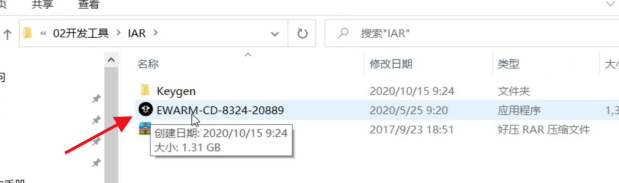
2、选择应用程序,点击右键以管理员运行安装。弹出如下对话框,等待其读条完成。
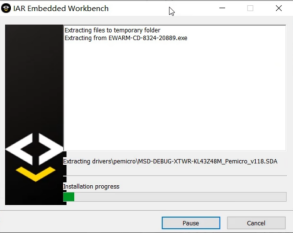
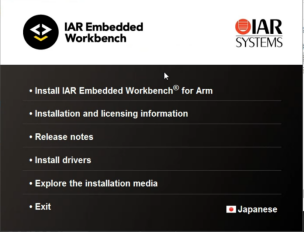
3、接着选这个第一项进行安装。
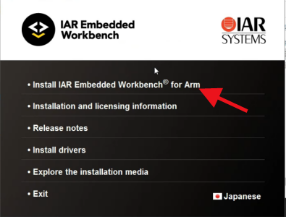
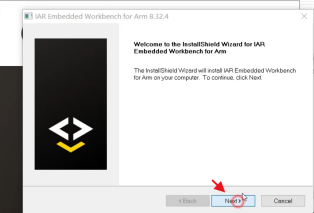
直接点击下一步,然后选择同意。如果需要重新选择路径安装直接点击“Change”进行路径选择即可。
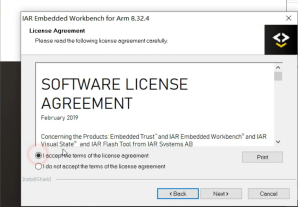
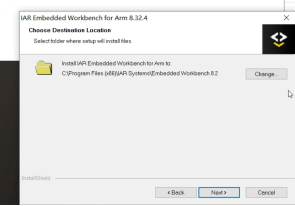
4、在点击下一步,弹出如下对话框这个时候需要注意。需要进行一些勾选选择,默认设置里面是全部都勾选上的。但是这里需要将其它的全部取消勾选,只留下“J-Link、ST-LINK”即可。勾选完成之后直接进行下一步。
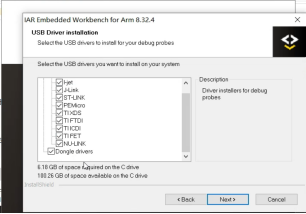
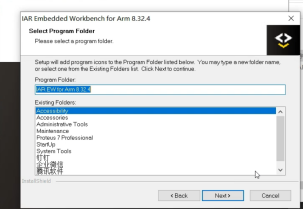
点击完成之后在等待安装完成。
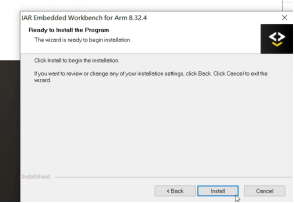

5、安装完成之后,等待其配置完成即可。
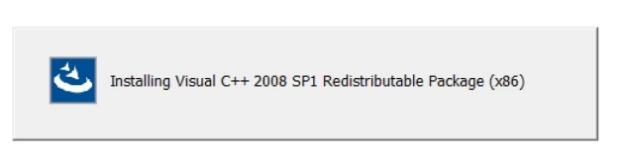
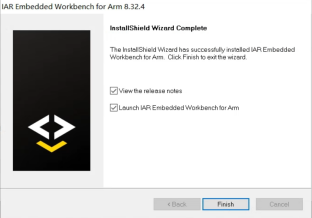
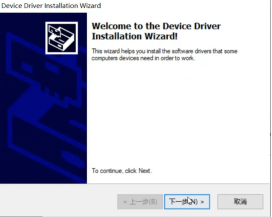
点击完成之后,到这一步程序安装就已经完成了。接下来就是破解的步骤了
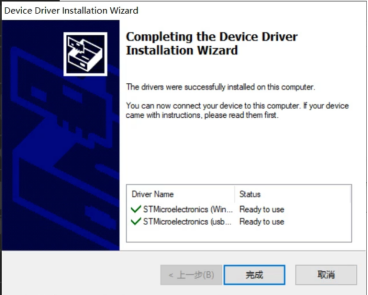
6、在开始界面,找到这个打开“IAR License Manager for Arm”,点击打开之后“License--offline Activation”开始进行破解。
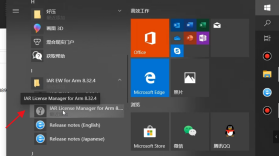
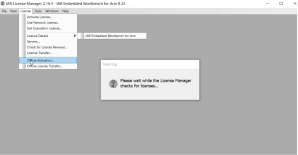
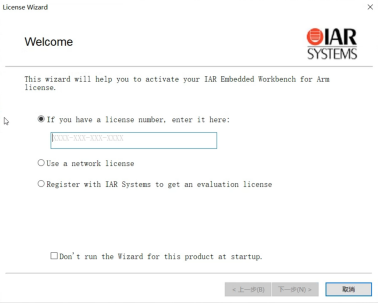
7、点击打开破解软件包“keygen”
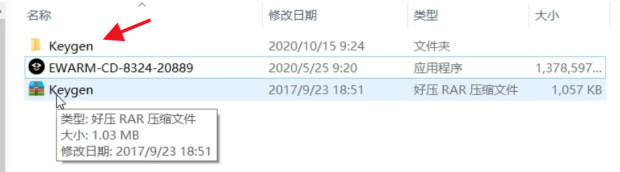
双击进去打开破解程序,弹出如下对话框。
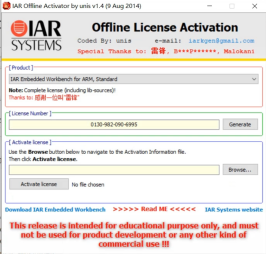
在点击Product 下拉选择如下选项
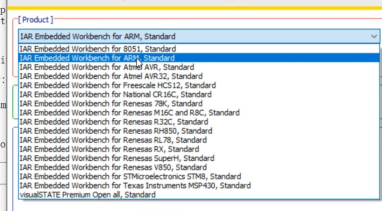
选择之后点击 License Number 后面的生成“Generate”生成破解序列号,生成之后进行复制。
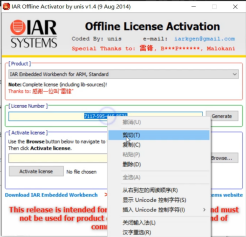
将其复制到第六步的licence number 通道里面
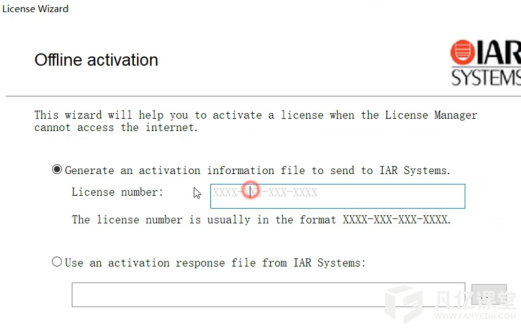
复制之后直接点击下一步 ,进入到这一步。选择NO即可,选择完成之后点击下一步
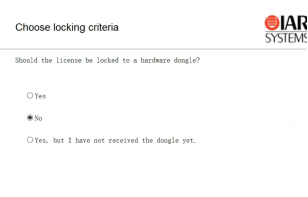
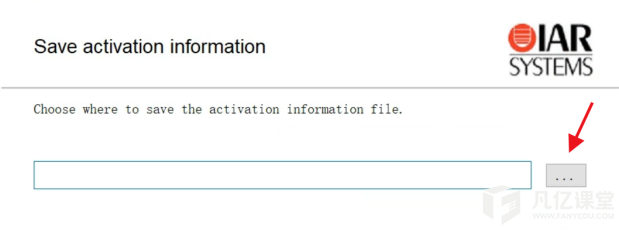
点击成一个“TXT”格式的文档,然后将其保存起来,可以直接保存的C盘的默认文档的默认路径下面。保存之后一直点击下一步。
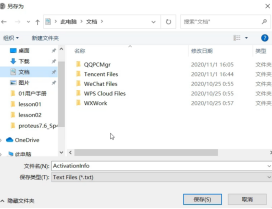
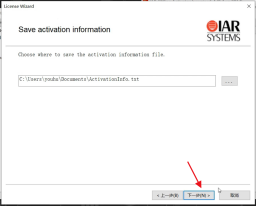
一直下一步,到了这一步之后需要回到之前的破解文件的那个界面去
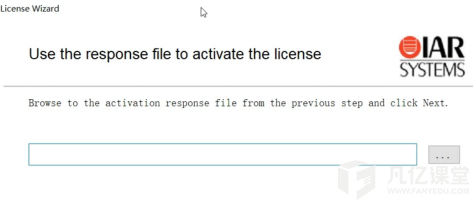
然后在这个界面点击那个“Browse”找到之前生成的“TXT”文档,选择打开
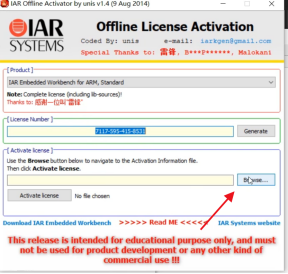
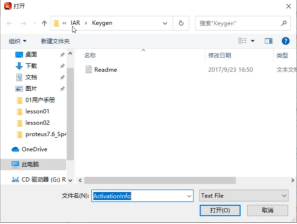
选择之后点击激活的按钮,激活license。接着会再次生成一个TXT格式的文件
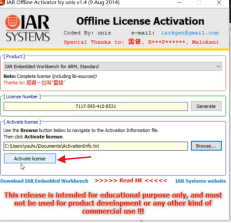
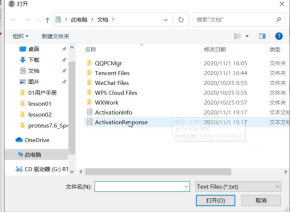
生成破解文件之后,再次回到之前安装的程序里面点击,选择生成的破解文件,点击打开破解。
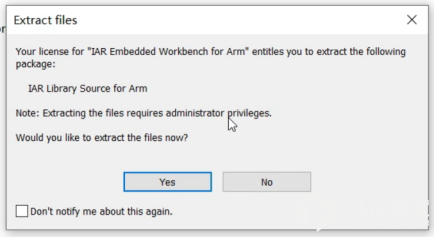
设置完成之后弹出如下对话框,点“yes”等待其破解完成。
破解完成之后点击Finish即可,确认破解状态可以点击“IAR Embedded Workbench for Arm”查看。
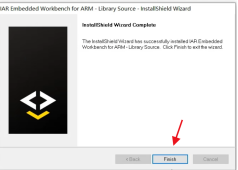
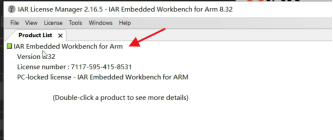
查看这个位置都显示是OK即可破解完成。
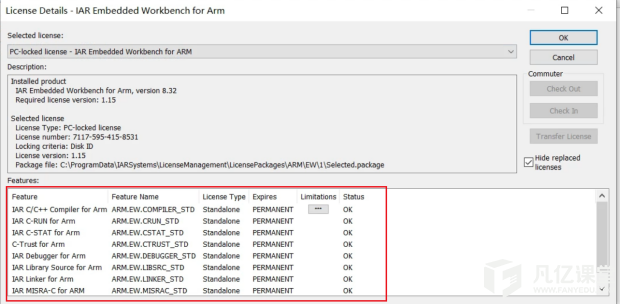
到这一步就是已经破解完成。








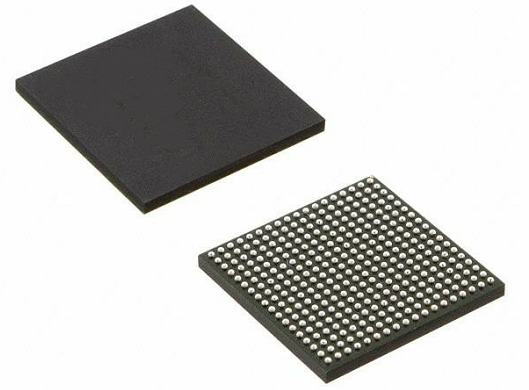



暂无评论